Cómo hacer videollamadas entre Android y iPhone [iPhone 13 incluido]
13 de mayo de 2022 • Archivado en: Consejos telefónicos de uso frecuente • Soluciones comprobadas
Hay ciertas aplicaciones que funcionan como FaceTime para Android para iPhone, que se limitan a un sistema operativo único, ya sea iOS o Android. Pero, si desea comunicarse entre un Android y un iPhone, obtendrá información sobre quince aplicaciones de este tipo junto con su precio, características y el procedimiento para usarlas.
Este artículo también tiene aplicaciones y capturas de pantalla que te ayudarán a reconocer el proceso de hacer videollamadas entre Android y iPhone. Los teléfonos inteligentes en la era moderna han cambiado totalmente el mundo de la comunicación. Ahora, sin importar en qué parte del mundo te encuentres, puedes contactar a cualquier persona usando tus teléfonos inteligentes, al igual que la aplicación llamada FaceTime para Android para iPhone, que solo funciona para iOS. Las categorías de teléfonos inteligentes que suelen utilizar la mayoría de las personas en todo el mundo se componen de iPhone y Android.
Aquí está la lista de 16 aplicaciones que te ayudarían a hacer chats de video entre Android y iPhone fácilmente. Puedes tomar en consideración:
También te puede interesar:
- Cómo transferir WhatsApp de Android a iPhone
- Cómo transferir el historial de WeChat a un teléfono nuevo
- Cómo hacer una copia de seguridad de los mensajes de Viber desde iPhone y Android
- Los 12 mejores consejos y trucos de línea útiles
1: skype
Precio
Gratis desde Google Play Store para Android o desde App Store para iOS.
Características
Es el mensajero de videollamadas más utilizado en todo el mundo con tantas actualizaciones que se han realizado hasta ahora.
Al usarlo, puede conectarse con sus amigos y familiares mientras viaja, sin importar si están usando Skype en Android o iPhone.
Cómo utilizar
- Instale la aplicación desde App Store o Play Store.
- Haga clic para abrir la aplicación.
- Obtenga su nombre de usuario registrado.
- Haz videollamadas como quieras.
URL de descarga de Android: https://play.google.com/store/apps/details?id=com.skype.polaris
URL de descarga de iOS: https://itunes.apple.com/us/app/skype-for-iphone/id304878510?mt =8
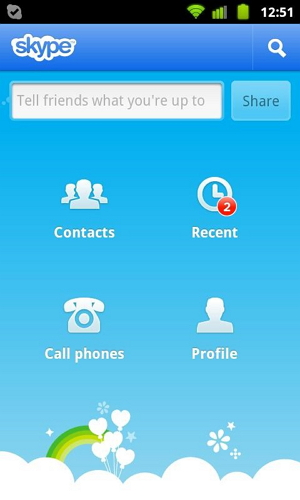
2: Google Hangouts
Precio
Se puede descargar de forma gratuita.
Características
Todo lo que necesitas es tener una cuenta de Google.
Esta aplicación le permite enviar mensajes de texto instantáneos, hacer llamadas de voz y videollamadas, a diferencia de FaceTime para Android a iPhone, que se limita a hacer videollamadas solo entre iOS.
Cómo utilizar
- Instale la aplicación desde App Store o Play Store.
- Abra la aplicación tocando el icono.
- Inicie sesión con su cuenta de Google.
- Use el botón de videollamada ahora para hacer videollamadas.
URL de descarga de Android: https://play.google.com/store/apps/details?id=com.lorenzobraghetto.hangoutsisonline
URL de descarga de iOS: https://itunes.apple.com/us/app/hangouts/id643496868?mt=8
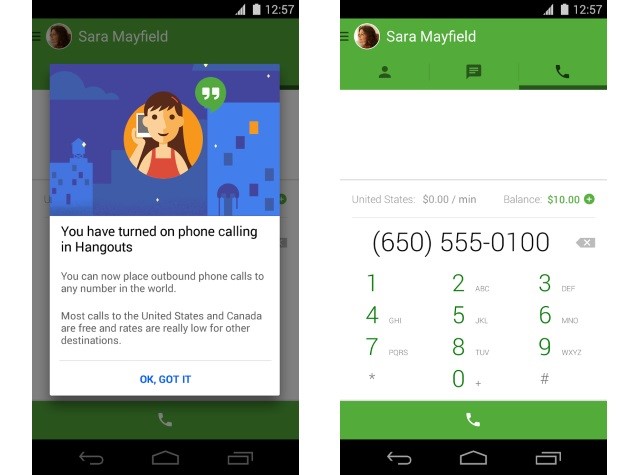
3: mensajero de línea
Precio
Se puede descargar de forma gratuita desde Google Play Store para Android o desde App Store para iOS.
Características
- Fácil de usar y manejar.
- Puede actualizar su imagen de perfil y hacerla visible para el suministro de noticias de sus otros contactos de línea.
- Puede agregar comentarios en las imágenes de otros contactos.
Cómo utilizar
- Utilice la tienda de aplicaciones para instalar la aplicación.
- Registra tu número de teléfono.
- Haga clic en el botón de video para comenzar a hacer videollamadas.
URL de descarga de Android: https://play.google.com/store/apps/details?id=com.igg.android.linkmessenger
URL de descarga de iOS: https://itunes.apple.com/us/app/line/id443904275?mt=8
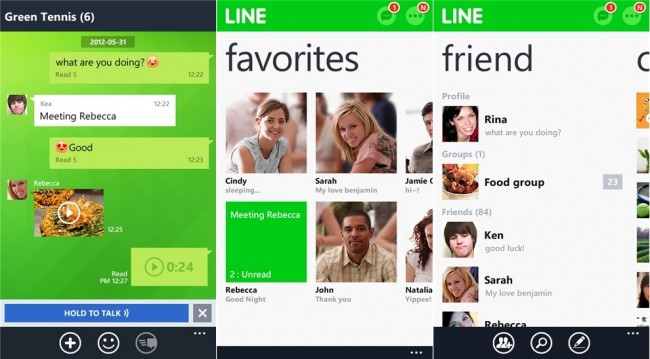
4: Viber
Precio
Gratis desde Google Play Store para Android o desde App Store para iOS.
Características
- Fácil de usar y actualiza automáticamente su lista de contactos.
- La mejor aplicación para usar sobre la marcha.
Cómo utilizar
- Descarga la aplicación desde la tienda.
- Abra la aplicación tocando su icono.
- Registre su número de teléfono y luego sincronice los contactos.
- Comience a marcar videollamadas.
URL de descarga de Android: https://play.google.com/store/apps/details?id=com.viber.installer
URL de descarga de iOS: https://itunes.apple.com/cn/app/viber/id382617920?mt=8
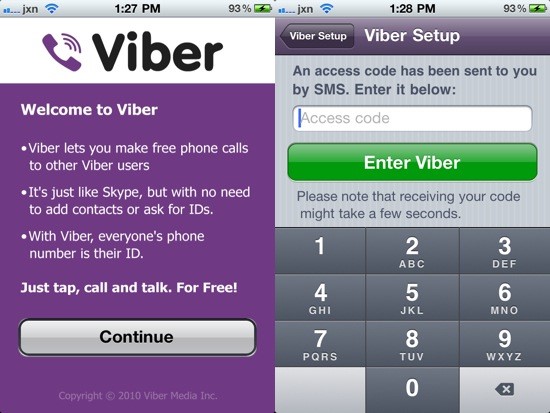
5: Tango
Precio
Se puede descargar de forma gratuita desde Google Play Store para Android o desde App Store para iOS.
Características
- Tango te permite realizar videollamadas gratuitas entre Android y iPhone y no solo entre iOS como ofrece FaceTime para Android de Android a iPhone.
- La función de mensajes instantáneos, video y llamadas de voz se brinda a todos los usuarios de Android e iOS.
Cómo utilizar
- Descargue la aplicación, seguido de su instalación.
- Toque para abrir la aplicación.
- Opta por registrar tu número de teléfono.
- Haga clic en el botón de video para comenzar a hacer videollamadas.
URL de descarga de Android: https://play.google.com/store/apps/details?id=com.tangoapp
URL de descarga de iOS: https://itunes.apple.com/us/app/tango-free-video-call-voice /id372513032?mt=8
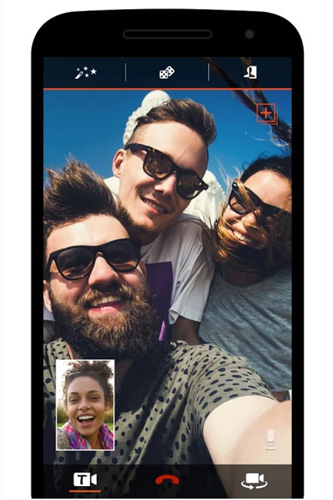
6: KakaoTalk
Precio
Se puede descargar gratis.
Características
Facilita la realización de videollamadas entre Android y iPhone sin coste alguno.
Las actualizaciones continuas lo han convertido en una prioridad para muchos usuarios.
Cómo utilizar
- Descarga la aplicación desde App Store o Play Store.
- Abre la aplicación.
- Registre su nombre de usuario y comience a hacer videollamadas.
URL de descarga de Android: https://play.google.com/store/apps/details?id=com.kakao.talk
URL de descarga de iOS: https://itunes.apple.com/us/app/kakaotalk/id362057947?mt=8
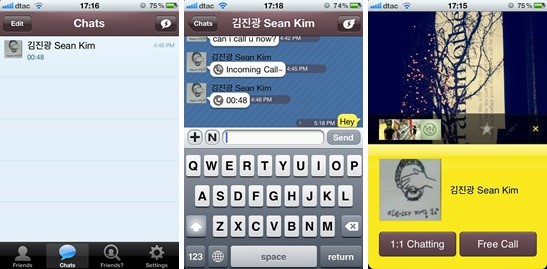
7: ooVoo
Precio
Se puede descargar gratis desde Google Play Store para Android o desde App Store para iOS.
Características
Envíe SMS, haga llamadas de voz y video sobre la marcha utilizando Oovoo como FaceTime para Android para iPhone, que utilizan los usuarios de iPhone.
Ofrece videollamadas de alta calidad con menos uso de datos.
Cómo utilizar
- Descarga e instala la aplicación desde la tienda.
- Abra la aplicación y registre su nombre de usuario.
- Luego comienza a hacer videollamadas.
URL de descarga de Android: https://play.google.com/store/apps/details?id=com.freefacetimecall.freeoovoovideocallgroup
URL de descarga de iOS: https://itunes.apple.com/us/app/oovoo-free-video-call -texto/id428845974?mt=8
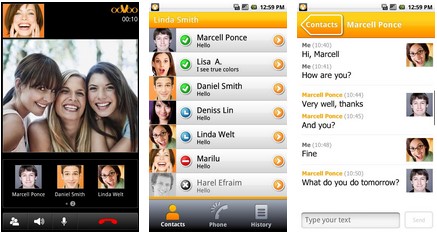
8: Mensajero de Facebook
Precio
Se puede descargar gratis como FaceTime para Android a iPhone
Características
La aplicación de llamadas de voz y video de redes sociales más conocida.
Puedes sincronizar tus amigos de Facebook y los contactos del teléfono a la vez.
Cómo utilizar
- Instale la aplicación desde App Store o Play Store.
- Inicia sesión con tu ID de Facebook.
- Empieza a hacer videollamadas.
URL de descarga de Android: https://play.google.com/store/apps/details?id=com.anoac.litemess
URL de descarga de iOS: https://itunes.apple.com/us/app/messenger/id454638411?mt=8
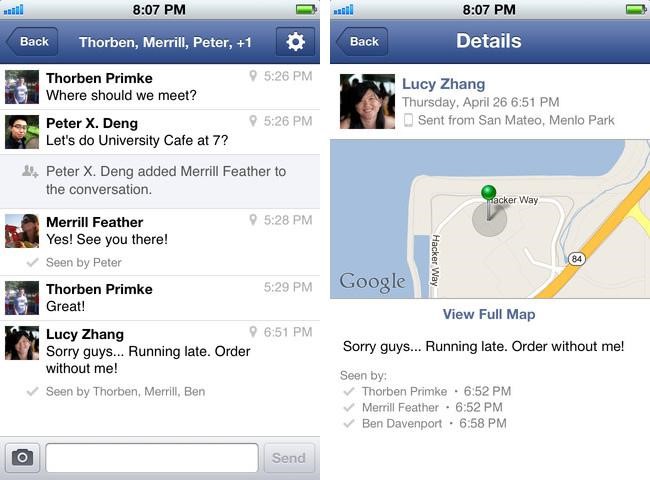
9: WeChat
Precio
Libre de costo.
Características
Fácil de usar.
También puede sincronizar todos los contactos de otras aplicaciones.
Cómo utilizar
- Instala la aplicación.
- Opte por registrar su nombre de usuario.
- Toque el botón de video para hacer videollamadas.
URL de descarga de Android: https://play.google.com/store/apps/details?id=com.tencent.pb
URL de descarga de iOS: https://itunes.apple.com/us/app/wechat/id414478124?mt=8
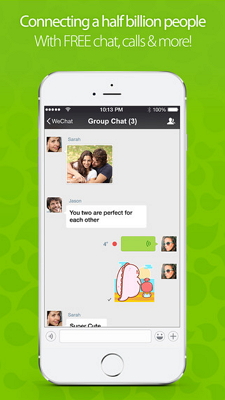
10: Flequillo
Precio
Se puede descargar gratis desde Google Play Store para Android o desde App Store para iOS.
Características
Lo mejor para comunicarse en todo el mundo.
Utiliza muy pocos datos móviles.
Cómo utilizar
- Instale la aplicación desde App Store o Play Store.
- Registre su nombre de usuario o número de teléfono.
- Haga clic en el botón de video para iniciar videollamadas con sus contactos.
URL de descarga de Android: https://play.google.com/store/apps/details?id=com.fring
URL de descarga de iOS: https://itunes.apple.com/cn/app/fring/id290948830?mt=8
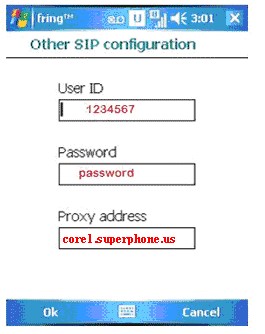
11: Movicha
Precio
Se puede descargar de forma gratuita desde Google Play Store para Android o desde App Store para iOS.
Características
Combina perfectamente mensajes de texto, voz y video.
Ofrece videollamadas y llamadas de voz nítidas.
Cómo utilizar
- Opta por descargar la aplicación desde la tienda.
- Registre su nombre de usuario.
- Realiza videollamadas a tus amigos y familiares.
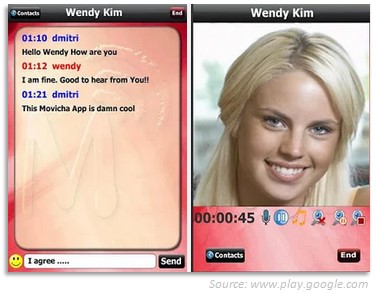
12: Mensajero de Yahoo
Precio
Se puede descargar de forma gratuita.
Características
Combine SMS, voz y videollamadas a la vez.
Fácil de usar, sin operaciones complejas.
Cómo utilizar
- Instala la aplicación.
- Inicie sesión con la cuenta de Yahoo.
- Haga clic en el botón de video para comenzar a hacer videollamadas.
URL de descarga de Android: https://play.google.com/store/apps/details?id=com.facetimevideocallingnew.freeyahoomessengerguide
URL de descarga de iOS: https://itunes.apple.com/us/app/yahoo-messenger-chat-share /id1054013981?mt=8
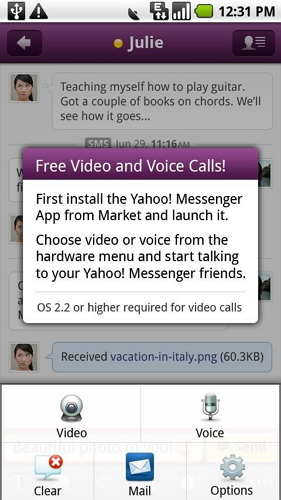
13: Yo soy
Precio
Libre de costo.
Características
Fácil de usar con muy pocos datos.
Proporciona instalaciones de videollamadas nítidas.
Cómo utilizar
- Instale la aplicación desde App Store o Play Store.
- Su nombre de usuario debe estar registrado entonces.
- Haga clic en el botón de video en su dispositivo para comenzar a hacer videollamadas.
URL de descarga de Android: https://play.google.com/store/apps/details?id=com.imo.android.imoim
URL de descarga de iOS: https://itunes.apple.com/us/app/imo-free-video -llamadas-y-chat/id336435697?mt=8
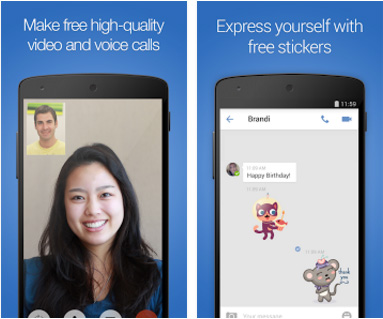
14: Camfrog
Precio
Se puede descargar de forma gratuita.
Características
Llamada de voz y vicio con un clic.
Ningún procedimiento complejo.
Cómo utilizar
- Instale la aplicación desde App Store o Play Store.
- Registre su nombre de usuario o número de teléfono.
- Iniciar videollamadas ahora.
URL de descarga de Android: https://play.google.com/store/apps/details?id=com.camfrogchatfree.androidprocallingvideo
URL de descarga de iOS: https://itunes.apple.com/cn/app/camfrog-free-topic-based -grupo/id694578768?mt=8
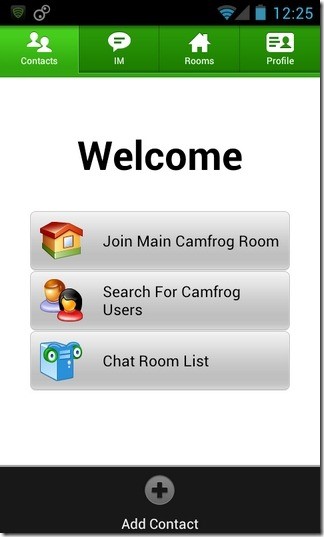
15: Solo Habla
Precio
Se puede descargar de forma gratuita.
Características
Facilita la realización de videollamadas sin ningún coste.
Las actualizaciones continuas lo han convertido en una prioridad para muchos usuarios.
Cómo utilizar
- Instale la aplicación desde App Store o Play Store.
- Registre su número de teléfono.
- Realiza videollamadas sobre la marcha
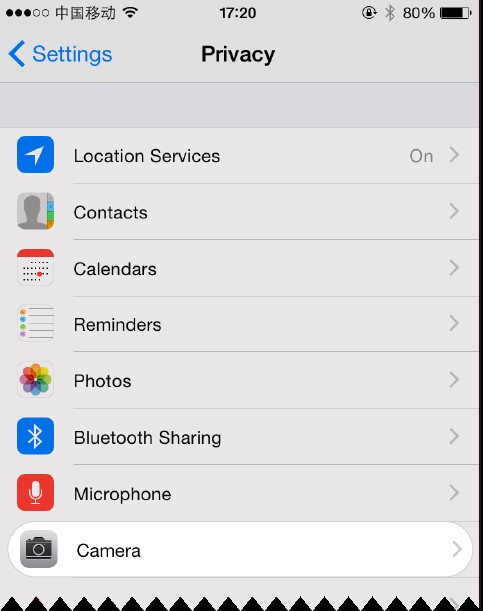
Hacer comunicación a través de videollamadas en estos días ya no es un problema. Todas las aplicaciones de videollamadas mencionadas anteriormente se pueden utilizar fácilmente para realizar videollamadas nítidas sobre la marcha. Por lo tanto, no debe preocuparse si desea realizar llamadas de Android a iOS o viceversa.
16: WhatsApp
Precio
Puedes descargarlo gratis.
Características
Obtenga mensajería rápida, simple y segura de forma gratuita
Hable con su amigo y familia de forma gratuita a través de una llamada de video/voz
Cómo utilizar
- Instale la aplicación desde App Store o Play Store.
- Abre WhatsApp en tu iPhone o Android.
- Registre su nombre de usuario o número de teléfono.
- Inicia videollamadas con tus amigos o familiares.
URL de descarga de Android: https://www.whatsapp.com/android/
URL de descarga de iOS: https://apps.apple.com/us/app/whatsapp-messenger/id310633997
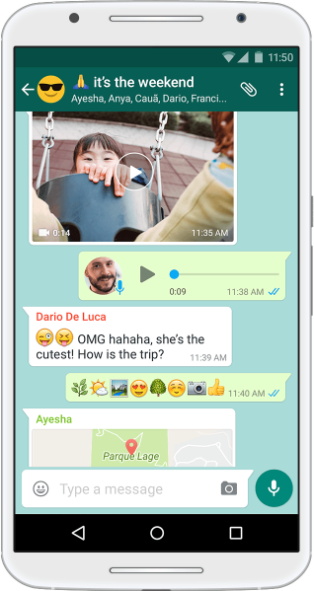
Si esta guía te ayuda, no olvides compartirla con tus amigos.

Dr.Fone - Transferencia de WhatsApp
Un clic para transferir mensajes de WhatsApp de Android a iPhone
- Transfiere mensajes de WhatsApp de Android a iOS, de Android a Android, de iOS a iOS y de iOS a Android.
- Haga una copia de seguridad de los mensajes de WhatsApp de iPhone o Android en su PC.
- Permita restaurar cualquier elemento de la copia de seguridad a iOS o Android.
- Obtenga una vista previa completa o selectiva y exporte los mensajes de WhatsApp desde la copia de seguridad de iOS a su computadora.
- Admite todos los modelos de iPhone y Android.
También podría gustarte
Transferencia de archivos de iPhone
- Sincronizar datos de iPhone
- Ford sincronización iPhone
- Desincronizar iPhone de la computadora
- Sincronizar iPhone con múltiples computadoras
- Sincronizar Ical con iPhone
- Sincronizar notas de iPhone a Mac
- Transferir aplicaciones de iPhone
- Administradores de archivos de iPhone
- Navegadores de archivos de iPhone
- Exploradores de archivos de iPhone
- Administradores de archivos de iPhone
- CopyTrans para Mac
- Herramientas de transferencia de iPhone
- Transferir archivos de iOS
- Transferir archivos de iPad a PC
- Transferir archivos de PC a iPhone
- Transferencia de archivos iPhone Bluetooth
- Transferir archivos de iPhone a PC
- Transferencia de archivos de iPhone sin iTunes
- Más consejos sobre archivos de iPhone




selena lee
editor en jefe